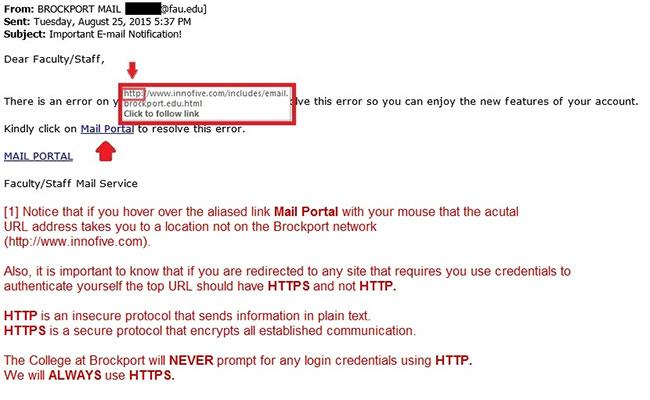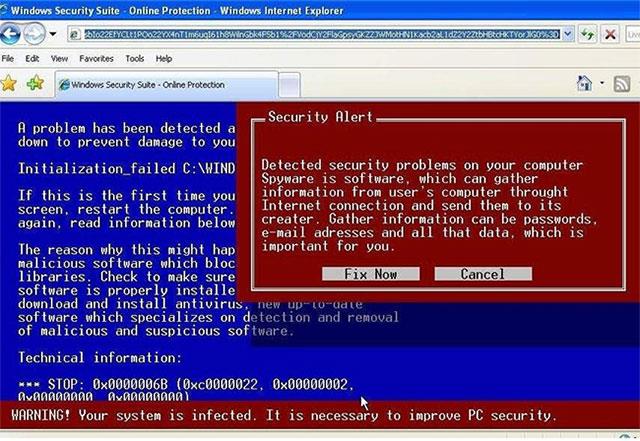Scareware er et ondsindet computerprogram designet til at narre brugere til at tro, at det er et legitimt program og beder dig bruge penge på noget, der ikke gør noget. Den mest almindelige forklædning af Scareware er antivirussoftware. Du vil blive informeret om, at din computer er inficeret med en virus.
1. Hvad er Scareware?
Scareware er et ondsindet computerprogram designet til at narre brugere til at tro, at det er et legitimt program og beder dig bruge penge på noget, der ikke gør noget.
Den mest almindelige forklædning af Scareware er antivirussoftware. Du vil blive informeret om, at din computer er inficeret med en virus. Hackere vil foreslå, at du downloader antivirusprogrammer for at fjerne virus på din computer. Når du forsøger at fjerne virus gennem denne software, vil den bede dig om at købe den fulde version, før den kan rense systemet for dig.
De fleste gratis og legitime antivirussoftware kræver ikke, at du køber den fulde version for at fjerne vira. Hvis en software kræver en opgradering, kan du tænke på den som en Scareware-applikation.

2. Hvordan virker Scareware?
Hackere opretter Scareware med det formål at få dig til at klikke på popup-vinduet for at installere deres program. Når disse svindelnumre har adgang til din enhed, vil de meddele dig, at din computer er inficeret med en virus og bede dig om at købe den fulde version af antivirusprogrammet, før det bliver tilgængeligt. kan rense dit system for dig.
Når du køber denne software, og resultaterne er:
- Det ser ud til, at din enhed bliver beskyttet på den forkerte måde: Selvom du har købt software til at beskytte din enhed, ser den ikke ud til at være det, og din enhed kan endda være i fare.
- Kreditkortoplysninger: Når du indtaster kreditkortoplysninger for at købe programmet, er dine kreditkortoplysninger også i en "usikker" tilstand.
Nogle eksempler på Scareware
En af de første ting, folk skal gøre for at beskytte sig selv mod Scareware og andre cybertrusler, er at lære at genkende disse trusler, når de ser dem. At vide, hvordan Scareware-angreb ser ud, kan hjælpe folk med at holde sig væk og træffe passende foranstaltninger for at minimere risici.
For at hjælpe med at forbedre folks bevidsthed er her et par eksempler på Scareware at lære af:
E-mail Scareware
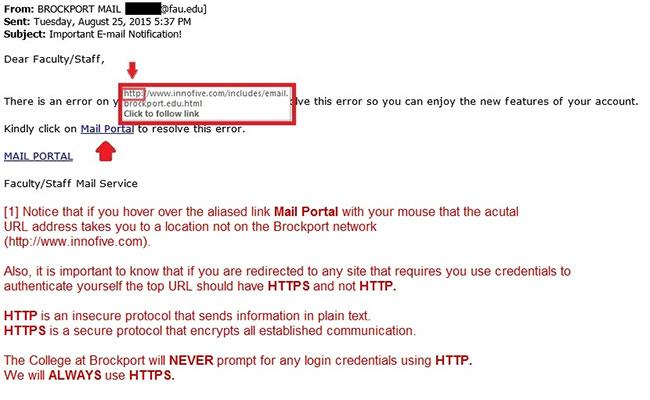
E-mail Scareware
Dette er en Social Engineering- angrebstaktik , hvor angriberen sender en presserende e-mail og anmoder om øjeblikkelig handling fra modtageren. I mange tilfælde vil e-mailen bruge en falsk afsenderadresse eller e-mail-domæne til at se ud, som om den kommer fra en legitim kilde.
Scareware-e-mails kan bede modtagere om at klikke på et downloadlink for at få antivirussoftware til at hjælpe med at fjerne en specifik trussel eller dele adgangsoplysninger for at modtage teknologisk support til at løse problemet. prøv.
Scareware pop-up vinduer på websteder
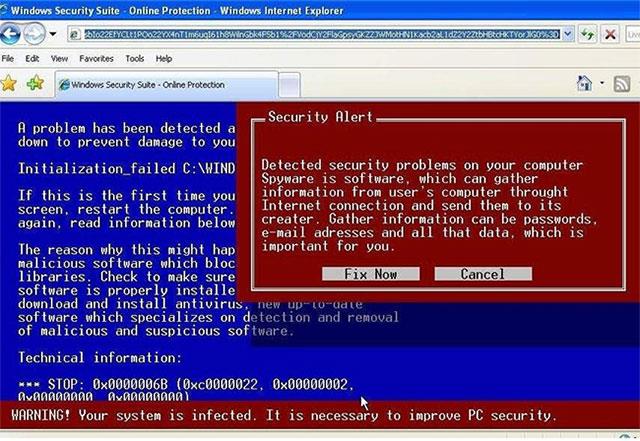
Scareware pop-up vinduer på websteder
Dette er en af de mere almindelige former for Scareware, som ofte kan findes på websteder, der er stærkt promoveret på sociale netværk såsom Facebook. I dette tilfælde vises et reklamevindue, der ligner en advarsel fra et antivirusprogram, der forsøger at narre brugeren til at tro, at der er malware på deres computer eller smartphone.
Formålet med dette er, at brugerne skal klikke på linket i annoncen og downloade en "løsning", der løser problemet. Problemet er, at dette link er en trojansk hest , det er fyldt med et malware-program, der potentielt kan forårsage skade. Mange af disse pop-ups er meget vedholdende, og der er ingen nem måde at lukke dem på andet end at trykke på ++ CTRLog dræbe processen i Task Manager (og selv det er ikke nok).ALTDEL
Scareware teknisk support opkald
At kalde dette Scareware kan være lidt af en overdrivelse, da malware ikke er involveret i denne angrebsstrategi. Men den er afhængig af at skræmme målet og afsløre information eller give angriberen adgang til følsomme systemer, så det er vigtigt at være opmærksom på angreb som dette.
I dette tilfælde ringer angriberen til målet og poserer som en teknisk support- (eller retshåndhævende) medarbejder og hævder, at mistænkelig aktivitet er blevet sporet til ofrets computer. Derfra forsøger angriberen at overbevise målet om at give dem adgang til computeren eller fjernbrugerkontoen. Når målet er blevet narret, bruger angriberen den nye adgang til at udføre yderligere dårlig adfærd.
3. Hvad skal man gøre, hvis et Scareware-pop op-vindue vises?

For at beskytte din computer mod Scareware kan du anvende nogle af løsningerne nedenfor:
- Klik aldrig på pop op-vinduer: I stedet for at klikke på Annuller eller klikke på X for at lukke pop op-vinduet, skal du højreklikke på vinduesikonet på proceslinjen og derefter vælge Luk for at lukke vinduet.
- Installer popup-blokeringsprogrammer: Når der sker et cyberangreb, er dit system altid offeret. Derfor er den bedste måde at installere popup-blokerende programmer for at blokere popup-vinduer, som hackere bruger til at snyde.
- Vær på vagt over for "gratis" antivirussoftware: Der er snesevis af gratis antivirussoftware på internettet, men blandt dem er der også skadelig software og programmer, som brugerne ikke kender til. Hvis du ved et uheld klikker for at downloade og installere et ondsindet program, kan du ikke forudsige, hvad der vil ske. Derfor er den bedste måde at downloade og købe antivirussoftware fra betroede softwareudviklere.
- De fleste gratis og lovlige antivirussoftware kræver heller ikke, at du køber den fulde version for at fjerne vira. Hvis en software kræver en opgradering, så kan du tro, at det er en Scareware-applikation og holde dig væk fra den software.
Se nogle flere artikler nedenfor:
- Trold venner ved at skabe "falske" vira på Notesblok
Ønsker du har sjove øjeblikke!